电脑安装打印机方法及虚拟打印机使用指南
来源:菜鸟下载 | 更新时间:2025-06-15
虚拟打印机该如何使用呢?又该如何安装驱动呢?接下来就为大家讲解一下虚拟打印机的正确使用方式
虚拟打印机该如何使用呢?又该如何安装驱动呢?接下来就为大家讲解一下虚拟打印机的正确使用方式,一起来学习一下吧。
1、 在屏幕左下角的Windows图标上单击鼠标右键,在弹出的菜单里选择控制面板选项以打开它。

2、 进入控制面板界面后,找到并点击设备和打印机选项卡,然后点击添加打印机按钮,根据提示一步步操作即可。
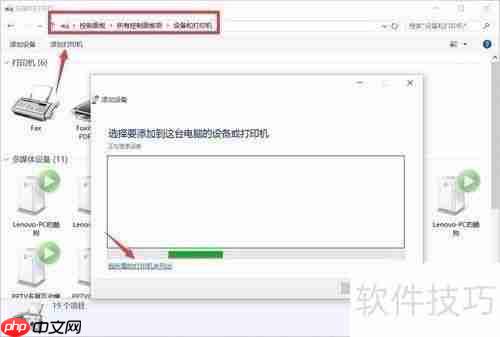
3、 然后选择创建新端口,并输入端口号,随后点击下一步继续操作。
4、 成功创建端口之后,可以依据个人需要来选择或者安装虚拟打印机的驱动程序,接着依照向导给出的步骤完成安装过程。
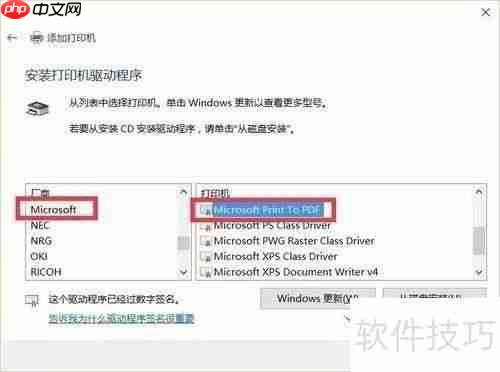
5、 我们还可以安装一些第三方提供的虚拟打印机程序,这类软件的功能通常比系统自带的虚拟打印机更为丰富强大。
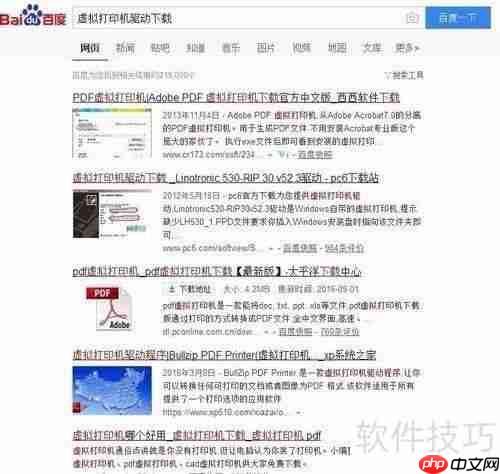
6、 下载并安装好第三方虚拟打印机驱动程序后,可以在打印设置窗口中选择相应的虚拟打印机,此时会跳出打印设置窗口,根据实际需求来完成打印任务。
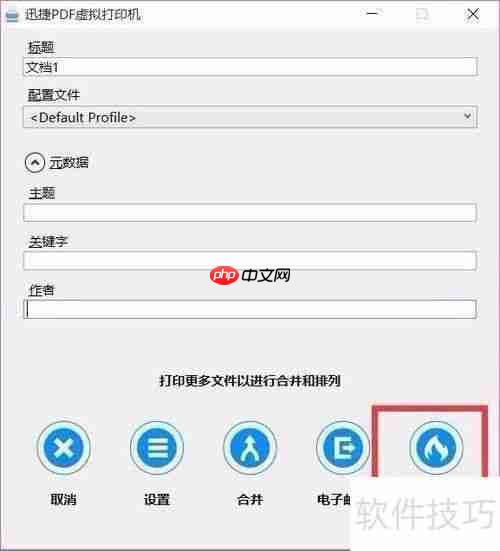
菜鸟下载发布此文仅为传递信息,不代表菜鸟下载认同其观点或证实其描述。
展开
相关文章
更多>>热门游戏
更多>>热点资讯
更多>>热门排行
更多>>- 超变攻速ios手游排行榜-超变攻速手游大全-有什么类似超变攻速的手游
- 一梦九州最新排行榜-一梦九州手游免费版下载-一梦九州免费破解版下载
- 传奇私服题材手游排行榜下载-有哪些好玩的传奇私服题材手机游戏推荐
- 类似极道天仙的手游排行榜下载-有哪些好玩的类似极道天仙的手机游戏排行榜
- 风云剑圣题材手游排行榜下载-有哪些好玩的风云剑圣题材手机游戏推荐
- 仙穹帝主游戏版本排行榜-仙穹帝主游戏合集-2023仙穹帝主游戏版本推荐
- 冰雪题材手游排行榜下载-有哪些好玩的冰雪题材手机游戏推荐
- 协同小组排行榜下载大全-2023最好玩的协同小组前十名推荐
- 类似口袋征服的手游排行榜下载-有哪些好玩的类似口袋征服的手机游戏排行榜
- 魔霸大陆游戏版本排行榜-魔霸大陆游戏合集-2023魔霸大陆游戏版本推荐
- 类似传奇争霸的手游排行榜下载-有哪些好玩的类似传奇争霸的手机游戏排行榜
- 星海霸业系列版本排行-星海霸业系列游戏有哪些版本-星海霸业系列游戏破解版
























